

Microsoft SQL
Server 2016 自習書シリーズ (HTML 版)
「No.3 Reporting Services の新機能」
松本美穂と松本崇博が執筆した SQL Server 2016 自習書シリーズの「No.3 Reporting Services の新機能」の HTML 版です。 日本マイクロソフトさんの Web サイトで Word または PDF 形式でダウンロードできますが、今回、HTML 版として公開する許可をいただきましたので、ここに掲載いたします。 なお、記載している内容は、2016年 9月時点での情報になります。[2018年12月29日]
4.6 Excel データからのレポート作成/ウォーターフォール(滝グラフ)
次に、Excel ファイルのデータをもとにレポートを作成してみましょう。取り込む Excel ファイルは、次のように「科目名」と「金額」で構成される会計データ(売上高と経費)とします。
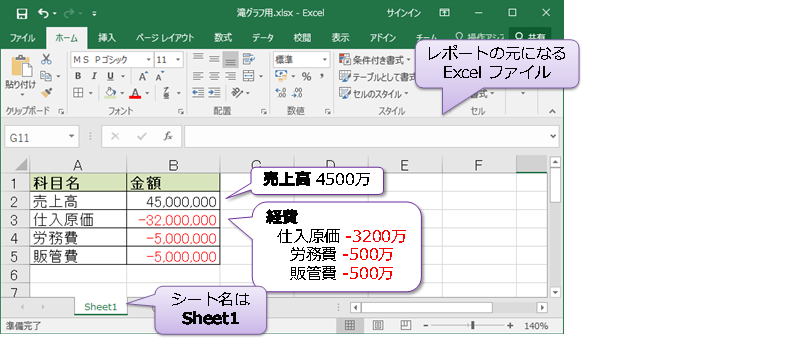
このデータに対して、ウォーターフォール図を利用して、次のようなレポートを作成してみましょう。
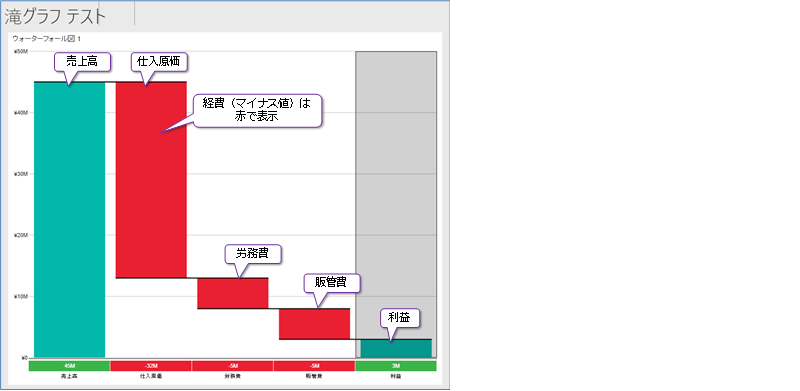
◆ レポートの新規作成、Excel ファイルからの読み込み
1.まずは、モバイル レポート パブリッシャーで新しいレポートを作成するために、画面上部の一番左にある[新しいモバイル レポート]をクリックします。

2.次に、[データ]ボタンをクリックして、[データ]ページを開き、[データの追加]ボタンをクリックします。

3.[データの追加]ページが表示されたら、[Excel]をクリックします。
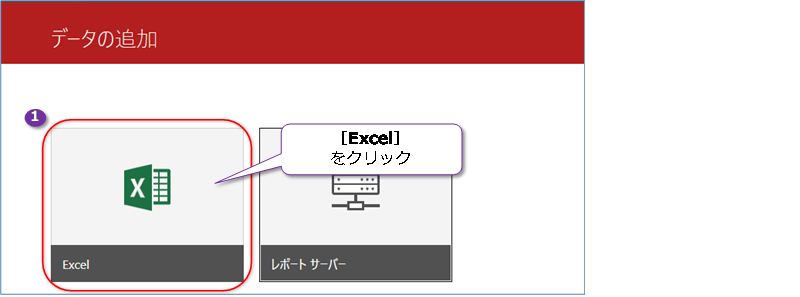
これで Excel ファイルからデータを取り込むことができます。
4.次に、[開く]ダイアログが表示されるので、Excel ファイルを選択します。
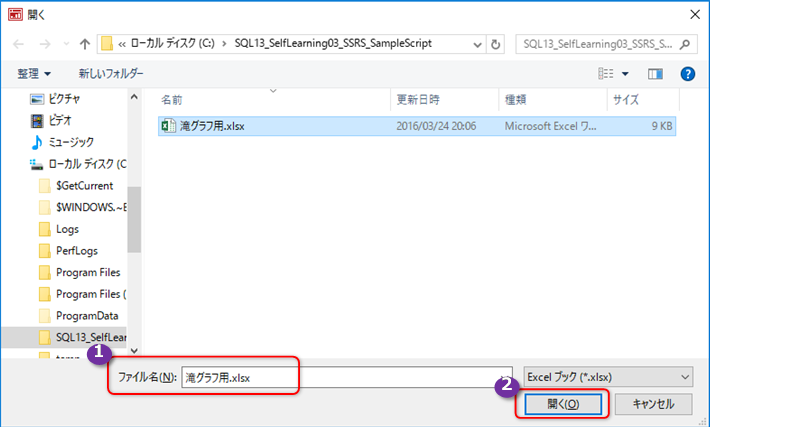
5.続いて、[データの追加]ページが表示されて、Excel ファイル内のシートの一覧が表示されるので、「Sheet1」をチェックして、[インポート]ボタンをクリックします。
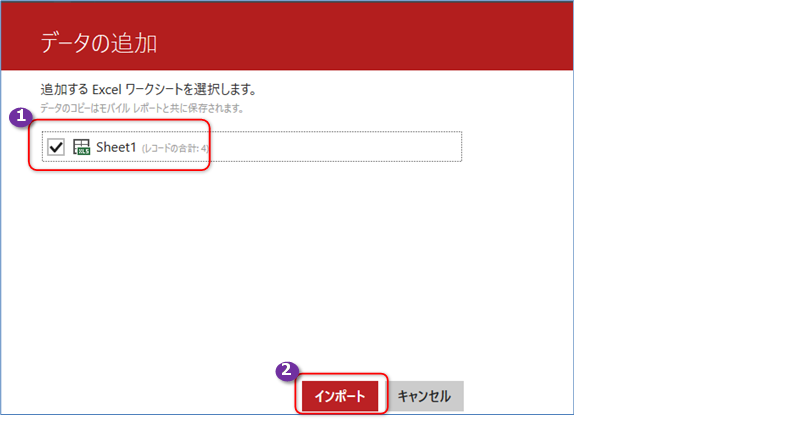
これで Excel ファイルからデータ読み込まれて、次のように表示されます。
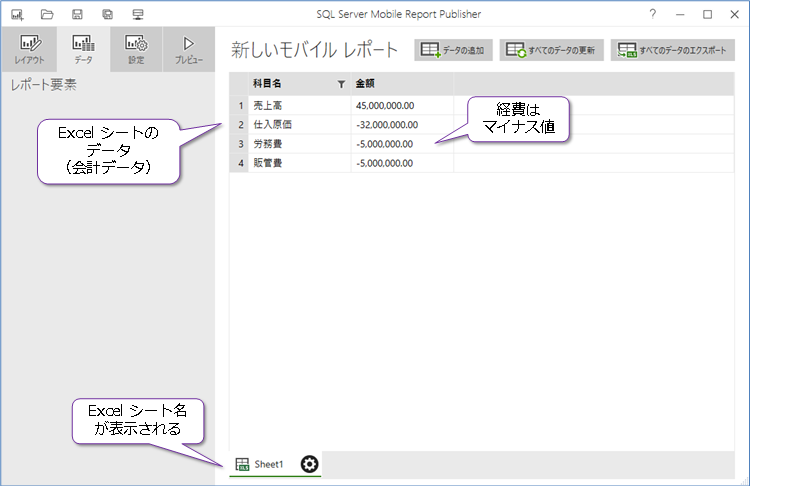
◆ ウォーターフォール図(滝グラフ)の利用
次に、ウォーターフォール図を利用して、会計データを表示してみましょう。
1.まずは、[レイアウト]ボタンをクリックして、レイアウト ページを開き、[グラフ]カテゴリの[ウォーターフォール図]をドラッグ&ドロップして配置します。大きさは、縦全部(5グリッド分)、横 7グリッド分に広げます。
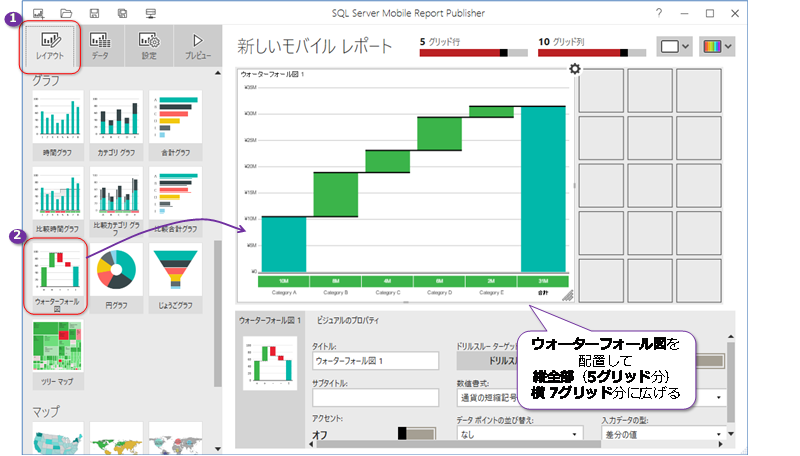
2.次に、ウォーターフォール図に対して、Excel から取り込んだデータを割り当てるために、次のように[データ]ボタンをクリックして、[データ]ページを開きます。
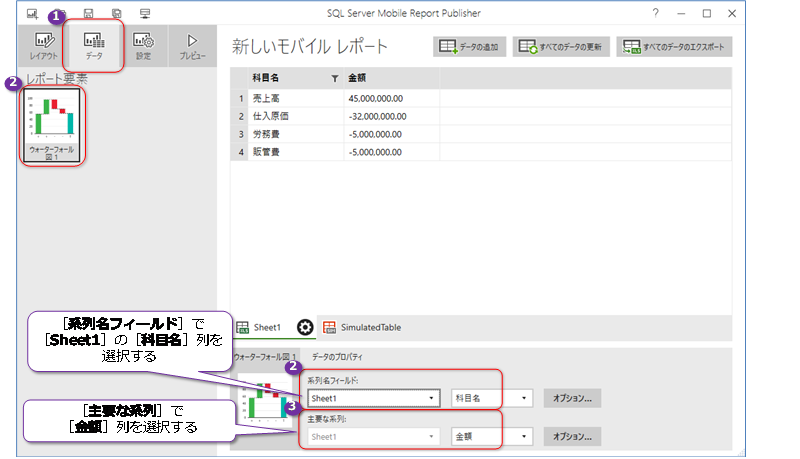
3.[データのプロパティ]セクションの[系列名フィールド]で「Sheet1」の「科目名」を選択して、[主要な系列]で「金額」を選択します。これで科目ごとの金額をウォーターフォール図で表示できるようになります。
4.設定後は、[プレビュー]ボタンをクリックして、レポートのプレビューを表示します。
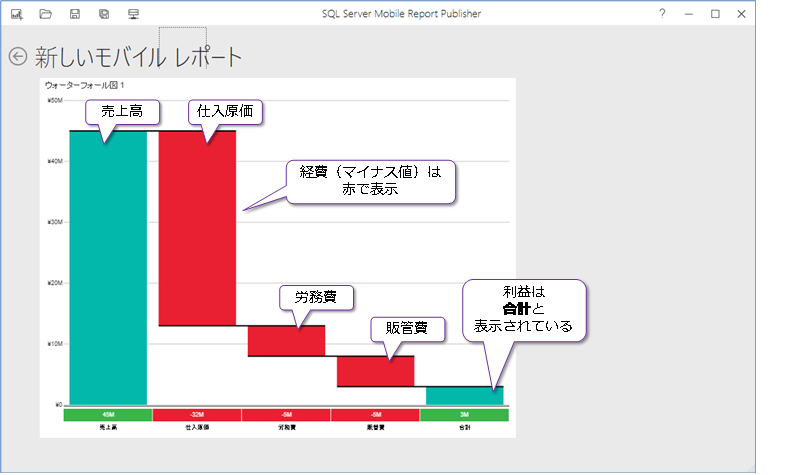
一番左に売上高が表示されて、その隣に経費(仕入原価、労務費、販管費)が赤色で表示されることを確認できます。一番右は、売上高から経費を差し引いたもの(利益)ですが、既定では「合計」と表示されるので、この後これを変更します。
5.動作の確認後は、[←]ボタンをクリックして、レポートのプレビューを終了します。
6.「合計」と表示されている部分を「利益」と表示されるように変更するには、[レイアウト]ボタンをクリックしてレイアウト ページを開き、[最後の列ラベル]を「利益」に変更します。
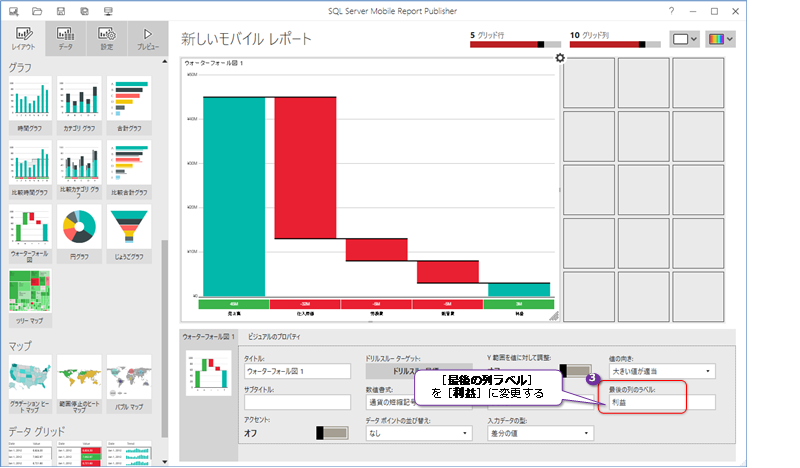
7.設定後は、[プレビュー]ボタンをクリックして、レポートのプレビューを表示します。
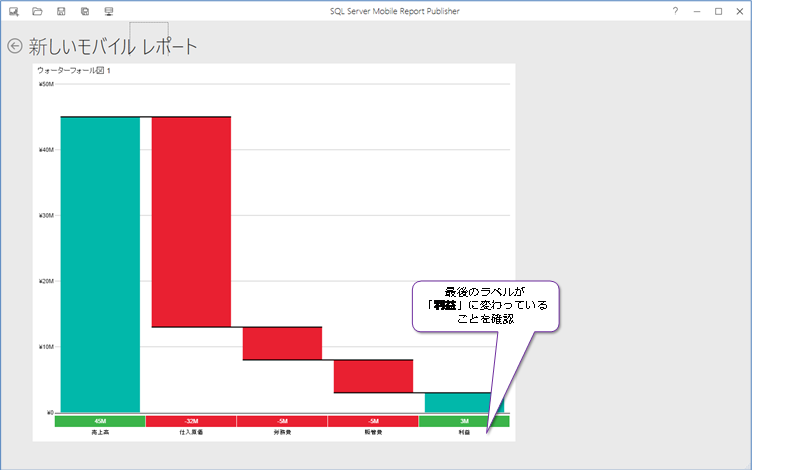
このように ウォーターフォール図(滝グラフ)を利用すれば、会計データをより分かりやすく表示することができるので、とても便利です。
なお、各棒グラフは、次のように ”長押し” をすることで、拡大表示することができます。
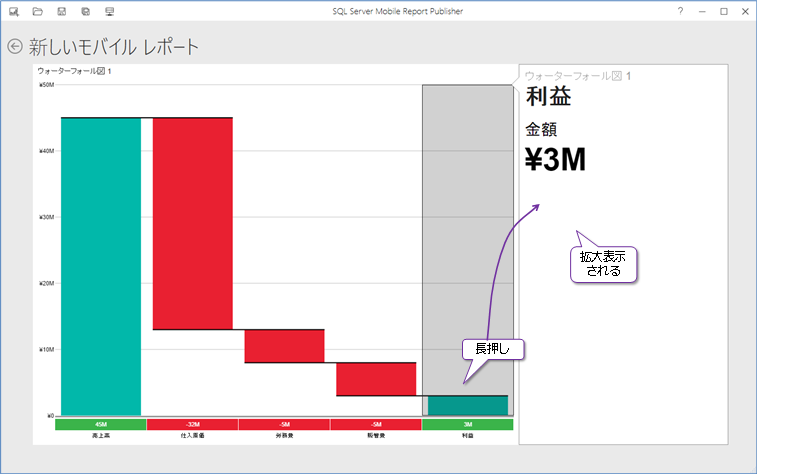
8.動作の確認後は、[←]ボタンをクリックして、レポートのプレビューを終了します。
◆ レポート サーバーへの保存
次に、作成したモバイル レポートをレポート サーバーに保存しておきましょう。
1.モバイル レポートを保存するには、モバイル レポート パブリッシャーで、次のように[モバイル レポートの保存](モバイル レポートの保存)アイコンをクリックします。

2.[名前を付けてモバイル レポートを保存]ページが表示されたら、[サーバーに保存]をクリックします。
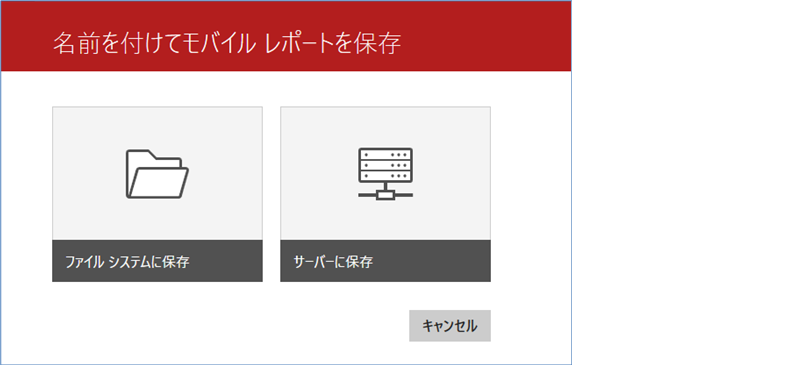
3.次に、[新しいレポート名]に「滝グラフ テスト」など任意のレポート名を入力して、[保存]ボタンをクリックします。
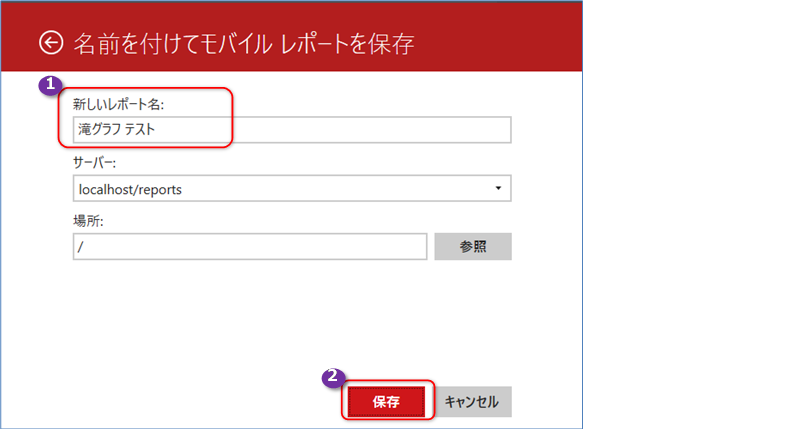
4.以上で、レポート サーバーへの保存が完了です。
レポート サーバーに保存したレポートは、レポート マネジャー(http://レポート サーバー名/Reports)で次のように確認することができます。
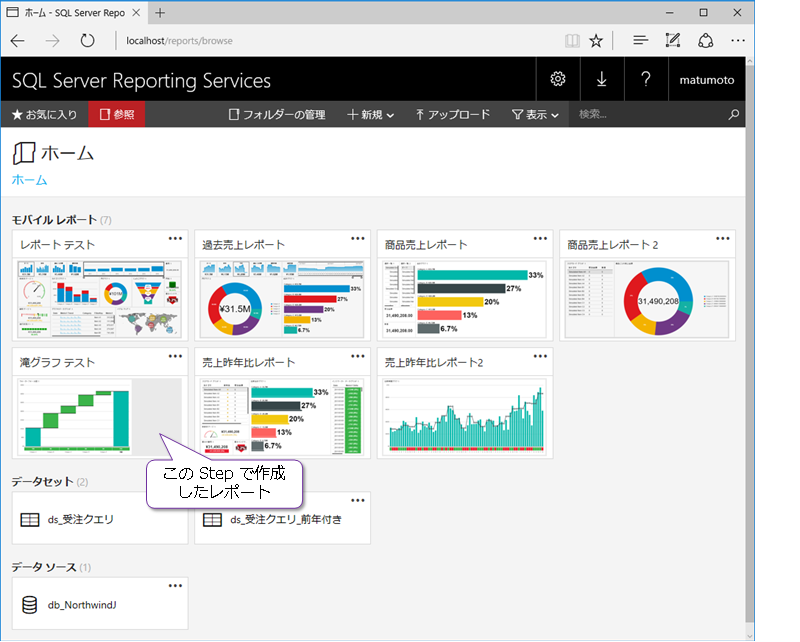


SQL Server 2016 の教科書(ソシム)



ASP.NET でいってみよう
第7刷 16,500 部発行
SQL Server 2000 でいってみよう
第12刷 28,500 部発行

SQL Server 2014 CTP2 インメモリ OLTP 機能の概要(Amazon Kindle 書籍)
(公開活動などのお知らせ)
第60回:SQL Server 2017 自習書 No.3「SQL Server 2017 Machine Learning Services」のご案内
第59回:SQL Server 2017 自習書 No.2「SQL Server 2017 on Linux」のご案内
第58回:SQL Server 2017 自習書 No.1「SQL Server 2017 新機能の概要」のご案内
第57回:SQL Server 2017 RC 版とこれまでのドキュメントのまとめ
第56回:「SQL Server 2016 への移行とアップグレードの実践」完成&公開!
第55回:書籍「SQL Server 2016の教科書 開発編」(ソシム)が発刊されました
第54回:「SQL Server 2016 プレビュー版 Reporting Services の新機能」自習書のお知らせ
第 53 回:SQL Server 2016 Reporting Services の新しくなったレポート マネージャーとモバイル レポート機能
第 52 回:SQL Server 2016 の自習書を作成しました!
第 51 回:PASS Summit と MVP Summit で進化を確信!
第 50 回:新しくなった Power BI(2.0)の自習書を作成しました!
第49 回:Excel 2016 の Power Query を使う
第 48 回:新しくなった Microsoft Power BI ! 無料版がある!!
第 47 回:「Microsoft Azure SQL Database 入門」 完成&公開!
第 46 回:Microsoft Power BI for Windows app からの Power BI サイト アクセス
第 45 回:Power Query で取得したデータを PowerPivot へ読み込む方法と PowerPivot for Excel 自習書のご紹介
第44回:「SQL Server 2014 への移行とアップグレードの実践」ドキュメントを作成しました
第43回:SQL Server 2014 インメモリ OLTP 機能の上級者向けドキュメントを作成しました
第42回:Power Query プレビュー版 と Power BI for Office 365 へのクエリ保存(共有クエリ)
第41回:「SQL Server 2014 CTP2 インメモリ OLTP 機能の概要」自習書のお知らせです
第40回: SQL Server 2012 自習書(HTML版)を掲載しました
第39回: Power BI for Office 365 プレビュー版は試されましたか?
第38回: SQL Server 2014 CTP2 の公開
第37回: SQL Server 2014 CTP1 の自習書をご覧ください
第36回: SQL Server 2014 CTP1 のクラスター化列ストア インデックスを試す
第35回: SQL Server 2014 CTP1 のインメモリ OLTP の基本操作を試す
第34回: GeoFlow for Excel 2013 のプレビュー版を試す
第33回: iPad と iPhone からの SQL Server 2012 Reporting Servicesのレポート閲覧
第32回: PASS Summit 2012 参加レポート
第31回: SQL Server 2012 Reporting Services 自習書のお知らせ
第30回: SQL Server 2012(RTM 版)の新機能 自習書をご覧ください
第29回: 書籍「SQL Server 2012の教科書 開発編」のお知らせ
第26回: SQL Server 2012 の Power View 機能のご紹介
第25回: SQL Server 2012 の Data Quality Services
第24回: SQL Server 2012 自習書のご案内と初セミナー報告
第23回: Denali CTP1 が公開されました
第22回 チューニングに王道あらず
第21回 Microsoft TechEd 2010 終了しました
第20回 Microsoft TechEd Japan 2010 今年も登壇します
第19回 SQL Server 2008 R2 RTM の 日本語版が公開されました
第18回 「SQL Azure 入門」自習書のご案内
第17回 SQL Server 2008 自習書の追加ドキュメントのお知らせ
第16回 SQL Server 2008 R2 自習書とプレビュー セミナーのお知らせ
第15回 SQL Server 2008 R2 Reporting Services と新刊のお知らせ
第14回 TechEd 2009 のご報告と SQL Server 2008 R2 について
第13回 SQL Server 2008 R2 の CTP 版が公開されました
第12回 MVP Summit 2009 in Seattle へ参加